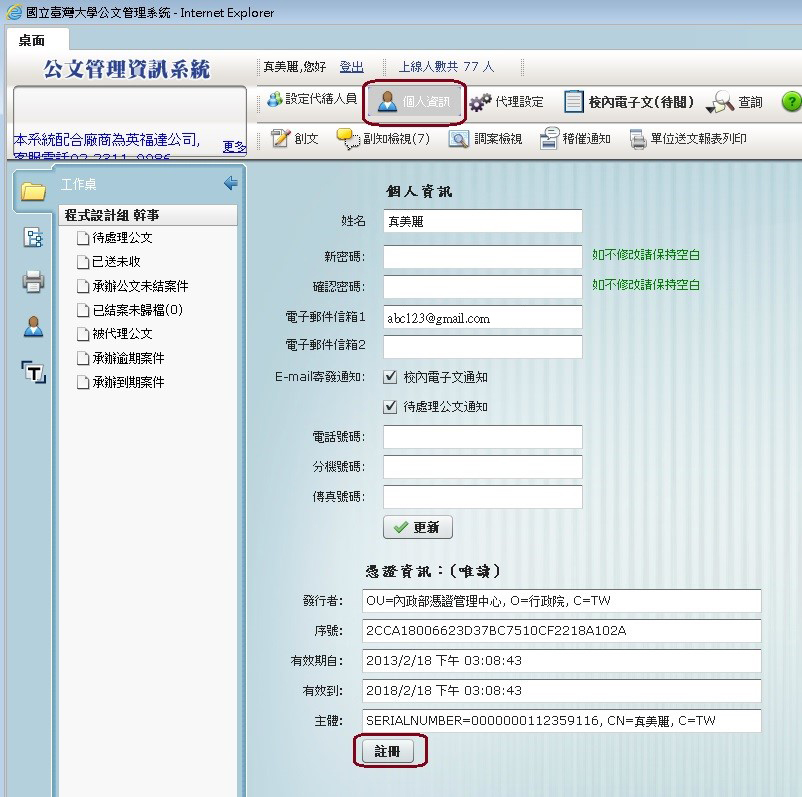- 上版日期:2018-1-3
2017年8月1日起,內政部製發新版自然人憑證卡片,因憑證內容架構與先前所發行之卡片大相逕庭,導致領取新卡之使用者無法進行線上簽到退及公文線上簽核之服務。
關於憑證上傳與簽到退部分,計中目前已提供新版元件供使用者重新安裝,元件安裝檔及說明請至網址查詢:https://my.ntu.edu.tw/signin/support/CERT.html。
若使用者電腦為win7以上的作業系統,仍無法成功安裝元件,請以下列步驟進行重新安裝:
- 開啟Administrator帳號(win7以上作業系統預設關閉此帳號);如何開啟關閉Administrator帳號可以參考微軟的說明。
- 登出目前使用帳號後,選擇以Administrator帳號登入電腦。
- 重新至https://my.ntu.edu.tw/signin/support/CERT.html下載並照說明安裝元件。
- 測試憑證上傳及簽到退功能。
- 登出Administrator帳號,以原本的使用者帳號登入。
- 測試憑證簽到退功能。
- 關閉Administrator帳號(確保作業系統安全)。
關於公文系統線上簽核部分,請新憑證使用者安裝HiCos 3.X以上的版本,請至內政部憑證管理中心下載。
- 下載並解壓縮3.X版以上的HiCos,進行逐步安裝。
- 重開機後,插入憑證,執行「HiCOS用戶端系統環境檢測工具」,逐步確認憑證與讀卡機是否安裝成功,及pin code是否正確。
- 執行HiCos卡片管理工具,點選欲使用的憑證。
- 選擇第二個下搭式功能表「憑證管理」,點選第一個「註冊所有憑證至電腦」。
- 登入公文系統,點選個人資訊,按下「註冊」,(系統會先詢問讀卡機是否就緒,請確認憑證有插至讀卡機,並按下「是」),若有出現請輸入pin code之對話窗,表示元件與憑證皆可正常運作,安裝完成。(若仍有無法操作之問題請與客服聯繫)
新版自然人憑證已具有NFC非接觸式功能,未來線上簽核將朝此方向發展,替跨平台、載具、瀏覽器等提供更好的解決方案。